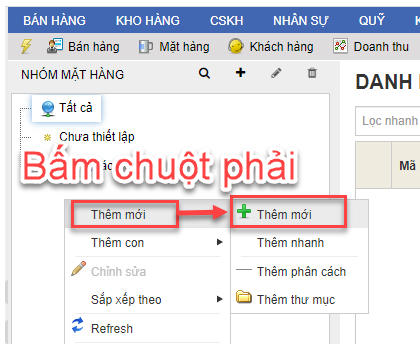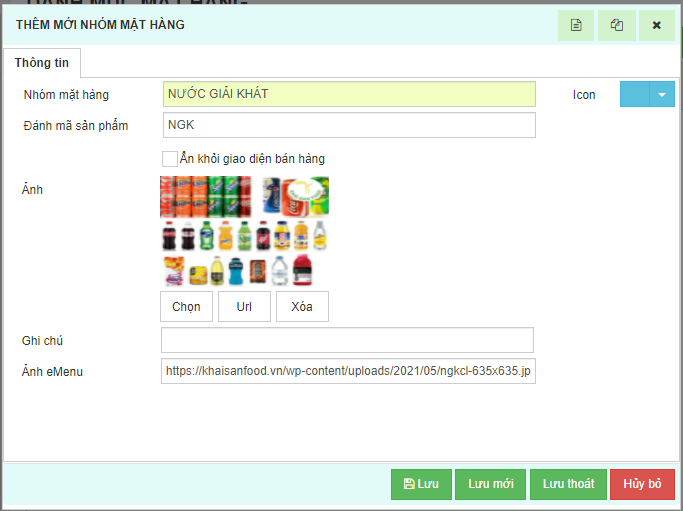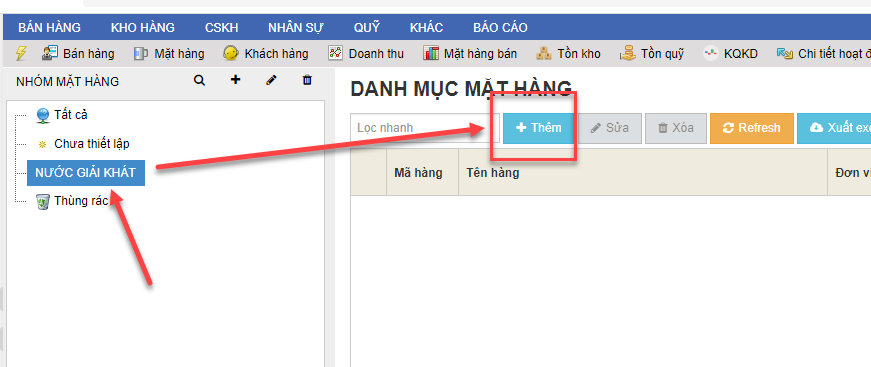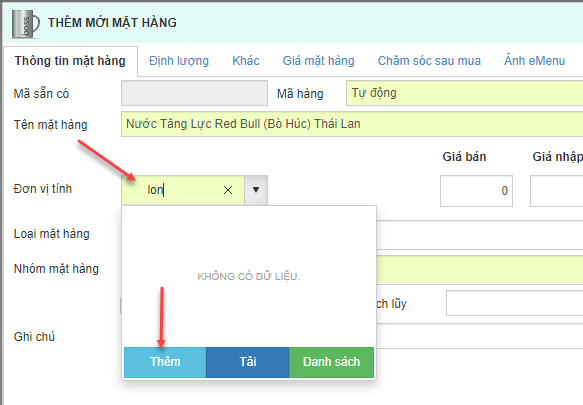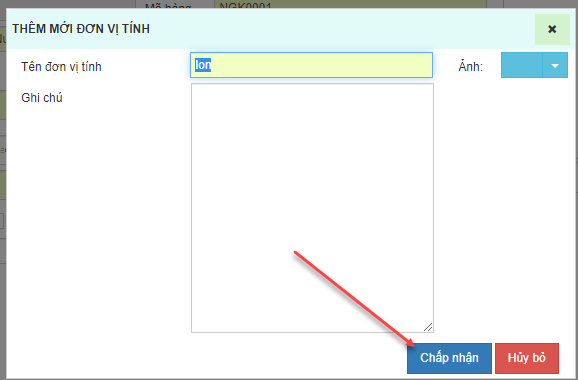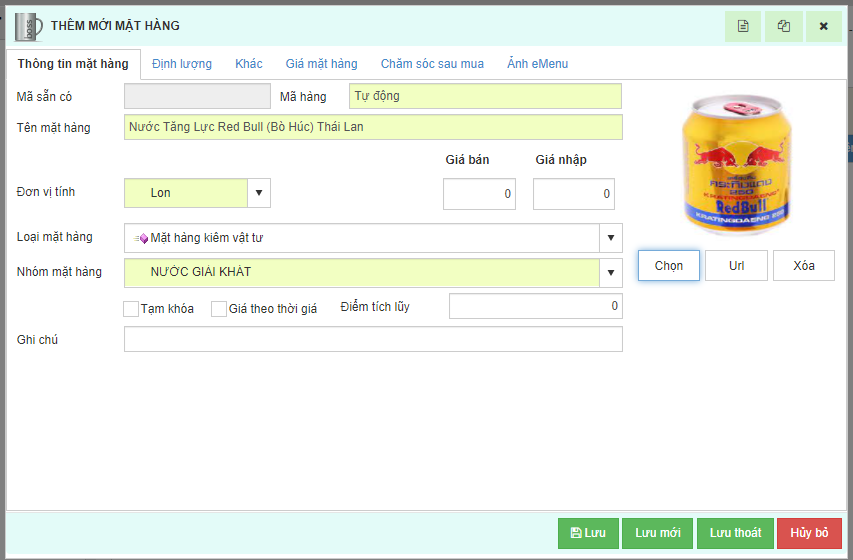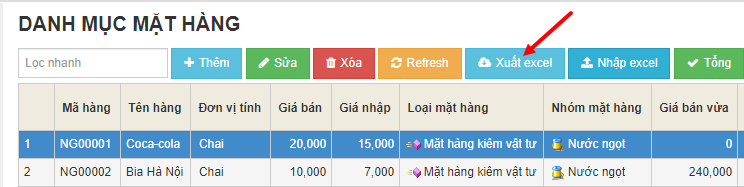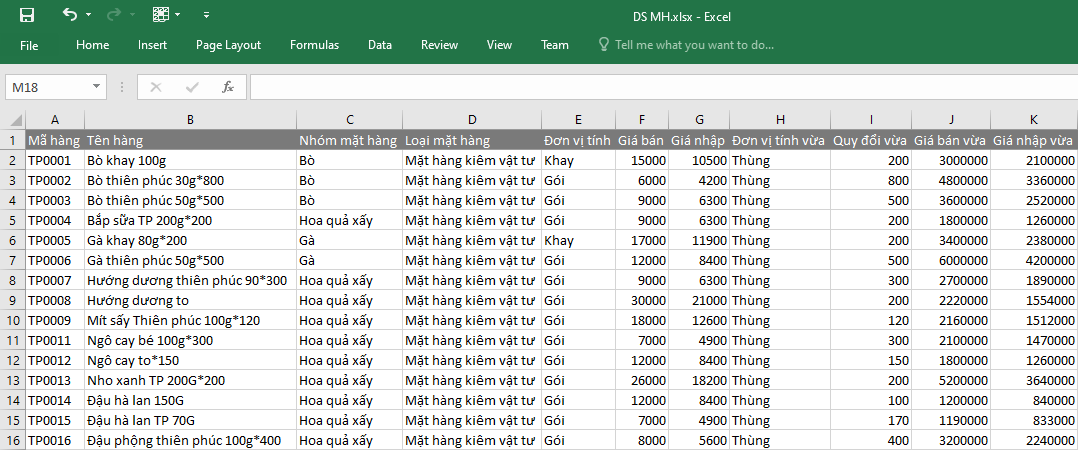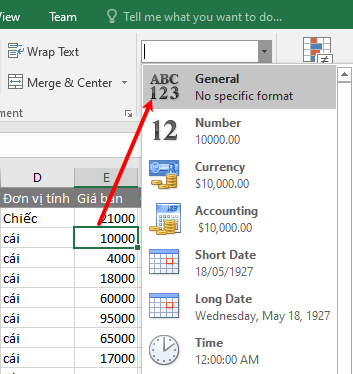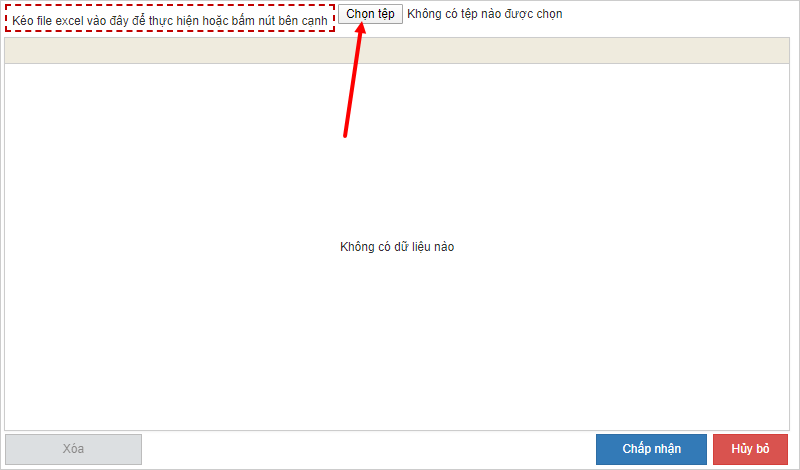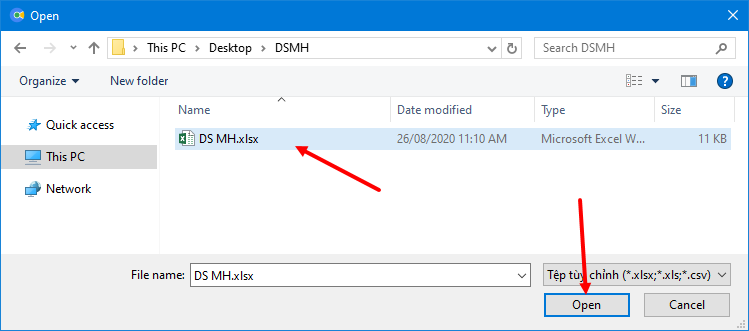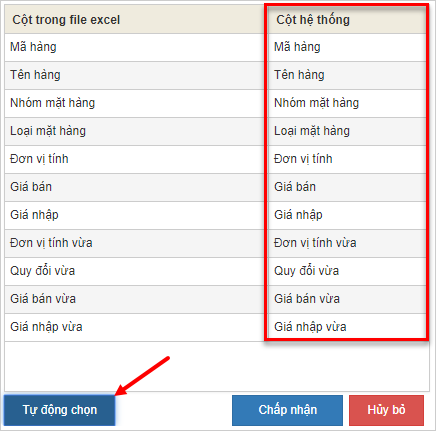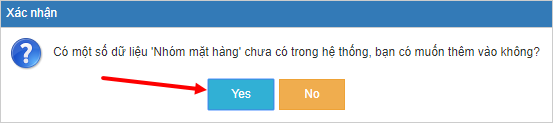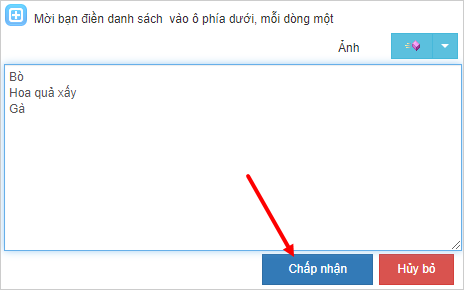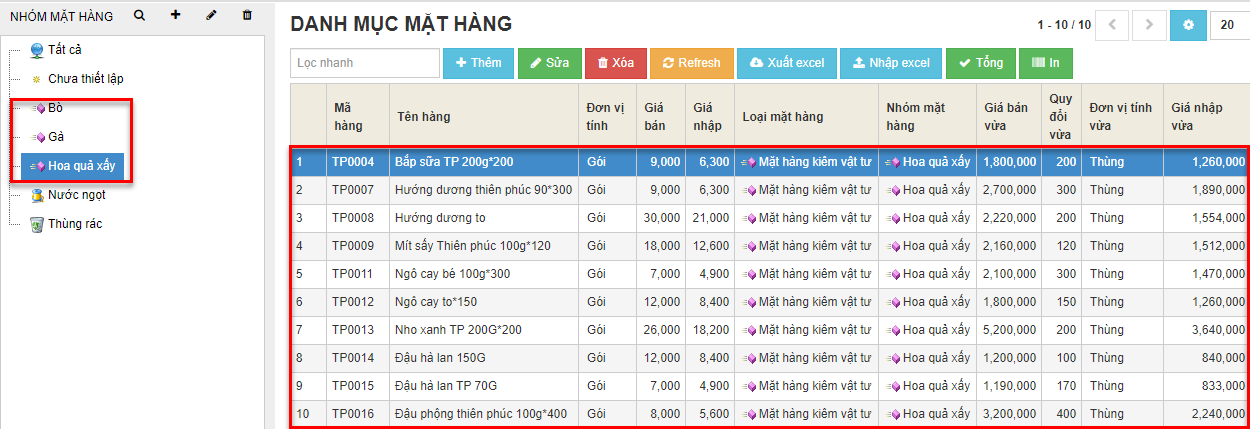Sau khi đã thêm mới Nhóm mặt hàng, bây giờ mình bắt đầu thêm mới Mặt hàng
- Để thêm mới mặt hàng, trước tiên bạn chọn vào tên nhóm bên cửa sổ NHÓM MẶT HÀNG,
sau đó bấm nút “+Thêm” bên cửa sổ DANH MỤC MẶT HÀNG:
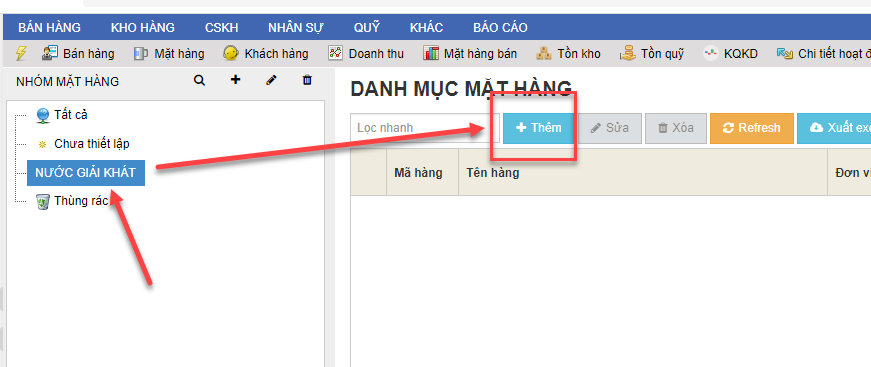
- Cửa sổ THÊM MỚI MẶT HÀNG XUẤT HIỆN
Tab Thông tin mặt hàng có các thông tin sau:
+ Mã sẵn có: là mã có sẵn trên sản phẩm hàng hóa, khi thêm mới mặt hàng có mã sẵn có, bạn chỉ cần dùng đầu đọc mã vạch quét trực tiếp mã sẵn có trên sản phẩm vào ô Mã sẵn có. => Kích hoạt sử dụng mã sẵn có
+ Mã hàng:là mã được tự động sinh ra khi bạn thêm mới sản phẩm, nó sẽ tự động nhảy theo cấu hình được đánh mã ở NHÓM MẶT HÀNG, hoặc bạn có thể nhập thủ công mã hàng này theo đặc thù riêng để bạn dễ nhớ, dễ tìm kiếm.
+Tên mặt hàng: Nhập tên của sản phẩm, hàng hóa
+Đơn vị tính: Nhập đơn vị tính của sản phẩm, nếu đơn vị tính chưa có bạn có thể tạo mới luôn tại ô này.
 *** Cách thêm mới đơn vị tính *** Cách thêm mới đơn vị tính
Để tạo mới đơn vị tính, bạn nhập tên đơn vị tính bình thường, sau đó bấm nút "Thêm" ở cửa sổ được thả xuống ngay phía dưới
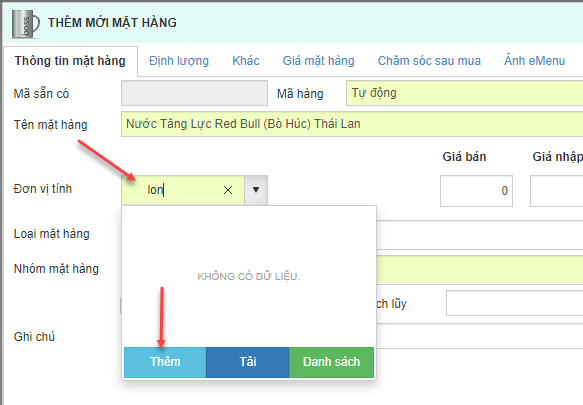
Cửa sổ Thêm mới đơn vị xuất hiện cùng tên đơn vị tính vừa nhập, bạn bấm chấp nhận để hoàn thành.
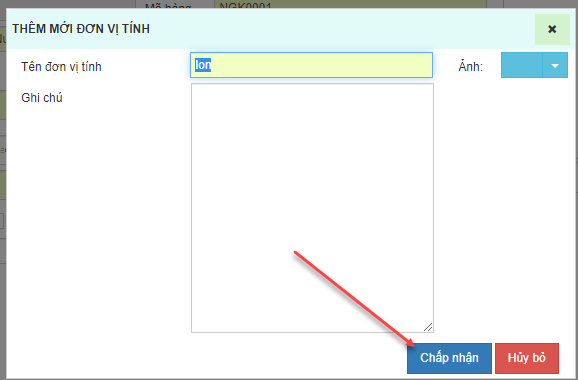
Nếu mặt hàng có nhiều đơn vị tính, bạn cần kích hoạt chức năng sử dụng nhiều đơn vị tính
=> Kích hoạt sử dụng nhiều đơn vị tính
=> Cách tạo mặt hàng có nhiều đơn vị tính
|
+ Giá bán: Nhập giá bán của sản phẩm
Nếu sử dụng nhiều giá, bạn cần kích hoạt sử dụng giá 2, 3, 4... => Kích hoạt sử dụng nhiều giá bán
+ Giá nhập: Nhập giá mua vào của sản phẩm
+ Loại mặt hàng: chọn loại tương ứng cho mặt hàng
*** Chi tiết từng loại mặt hàng
* Nguyên vật liệu: Nguyên vật liệu là mặt hàng cửa hàng không bán trực tiếp cho khách hàng, sử dụng một hoặc nhiều nguyên liệu khác nhau sẽ tạo ra một sản phẩm hoàn chỉnh phục vụ khách hàng.
Nguyên vật liệu sẽ không được hiển thị khi bán hàng.
* Mặt hàng có định lượng: Định lượng là việc xác định số lượng/khối lượng từng nguyên vật liệu có trong một sản phẩm hoàn chỉnh mà cửa hàng bán ra. Mặt hàng có định lượng là mặt hàng được tạo ra từ các nguyên liệu khác nhau.
=> Cách tạo mặt hàng có định lượng
* Mặt hàng kiêm vật tư: (Loại mặc định) Là mặt hàng bán có thể chỉ dùng để bán, mặt hàng này cũng có thể dùng để làm một nguyên liệu để tạo ra sản phẩm khác. Ví dụ: Bia dùng để bán, đồng thời còn có thể dùng bia làm nguyên liệu trong các món hấp bia.
* Mặt hàng mở: Là mặt hàng không được ghi cụ thể tên hàng, đơn vị tính, giá bán trong danh mục mặt hàng, mà để tên chung là Mặt hàng mở. Khi bán hàng, có thể mình sẽ gặp tình huống khách yêu cầu một mặt hàng không có sẵn trong danh mục, khi đó mình sẽ linh động sửa tên mặt hàng mở thành tên mặt hàng khách yêu cầu, tính giá, nhập đơn vị tính ngay lúc bán hàng.
* Combo: là mặt hàng kết hợp nhiều sản phẩm hoặc dịch vụ cùng mức chi phí tiết kiệm hơn so với khi mua lẻ nhằm khuyến khích khách mua hàng. => Cách tạo mặt hàng Combo
* Combo mở: Là combo được phép thay đổi (thêm, xóa) mặt hàng con trong lúc bán hàng.
=> Cách tạo mặt hàng Combo mở
* Có topping: Ví dụ như Trà sữa => Cách tạo mặt hàng trà sữa
* Topping: là các loại thạch ăn kèm như trân châu đen, trân châu trắng, thạch trái cây, thạch Pudding…
=> Cách tạo mặt hàng topping
* Dịch vụ: Tính tiền theo gói dịch vụ => Cách tạo mặt hàng dịch vụ
* Dịch vụ theo giờ:Tính tiền dịch vụ theo thời gian sử dụng => Cách tạo mặt hàng dịch vụ theo giờ
|
+ Nhóm mặt hàng: Chọn nhóm cho mặt hàng
+ Ghi chú: Ghi thông tin cần theo dõi không có sẵn trong tab thông tin.
+ Chọn hình ảnh của mặt hàng: Bấm "Chọn" để chọn ảnh sản phẩm trên máy tính của bạn.
+ Tạm khóa: Khi tick vào hệ thống sẽ không cho phép bán mặt hàng này.
+ Giá theo thời giá: Khi tick vào ô này, khi bán sản phẩm hệ thống sẽ cho phép bật ô giá lên để nhập giá hiện tại của sản phẩm.
+ Điểm tích lũy: Dùng để nhập điểm tích lũy cho từng sản phẩm, nếu cửa hàng bạn sử dụng điểm tích lũy cho từng mặt hàng bán. => Cách kích hoạt điểm tích lũy theo mặt hàng
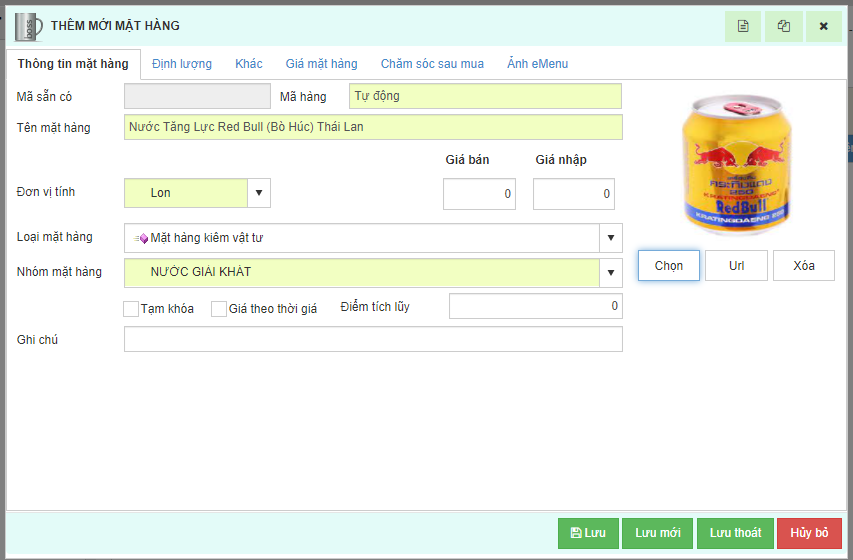
|
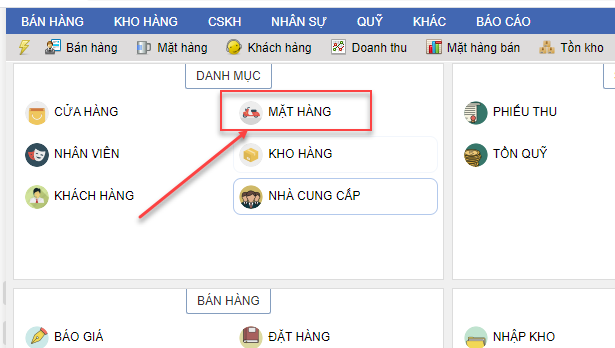 HOẶC
HOẶC 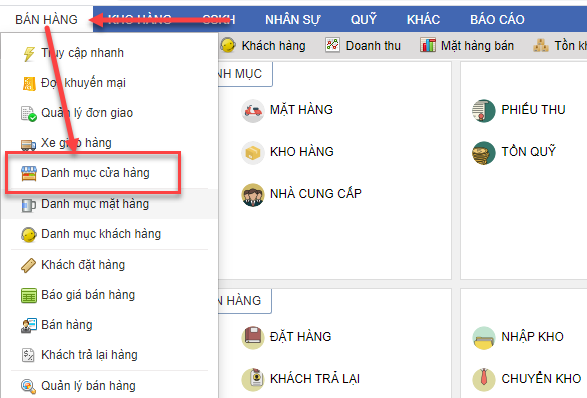
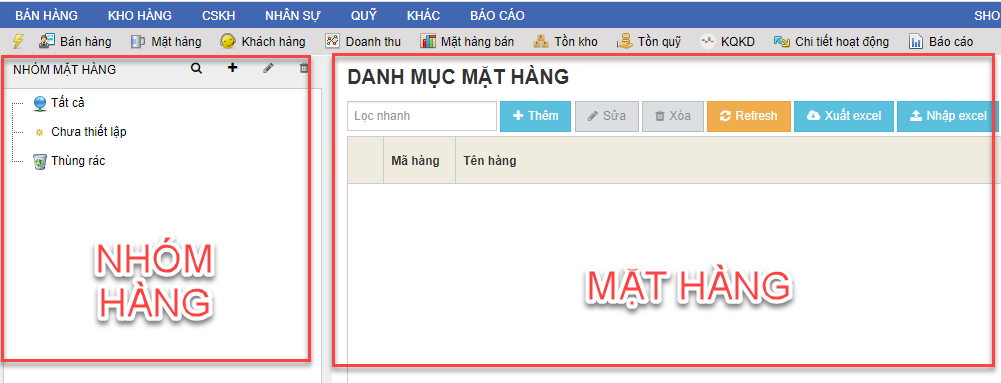
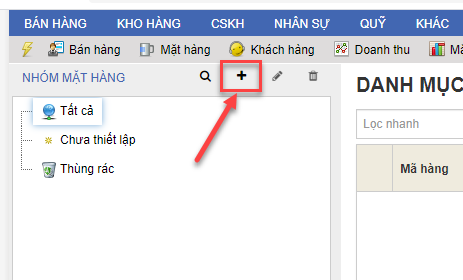 HOẶC
HOẶC